3dsMax和Vray如何设计会议厅4
发布时间:暂无
1、本节课讲解3ds Max Vray-会议厅效果表现 - 第五节课 - 全景后期,本节课中用到的素材,会放置在素材包内,请各位学员点击右侧黄色按钮自行下载安装。
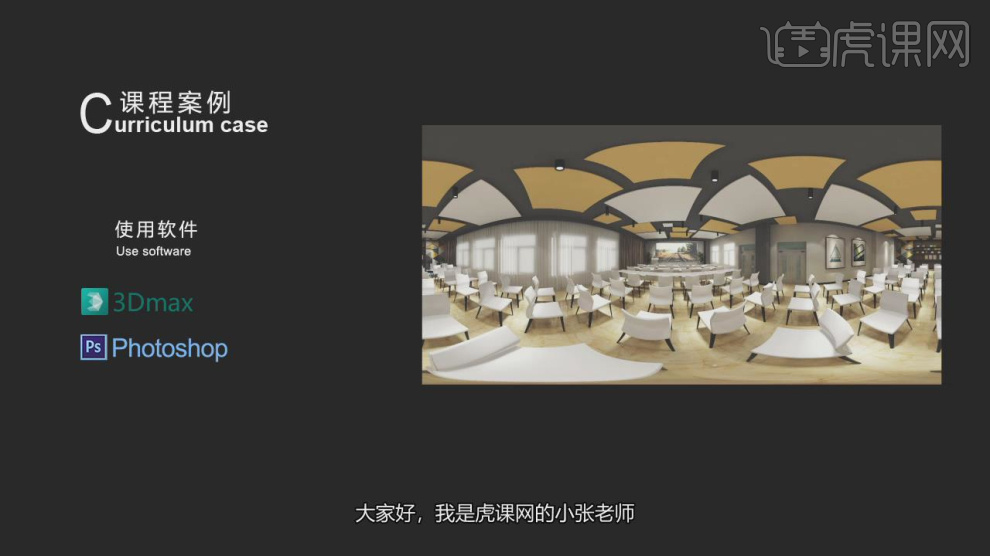
2、我们继续上节课的操作,将渲染器指定为VR渲染器,如图所示。
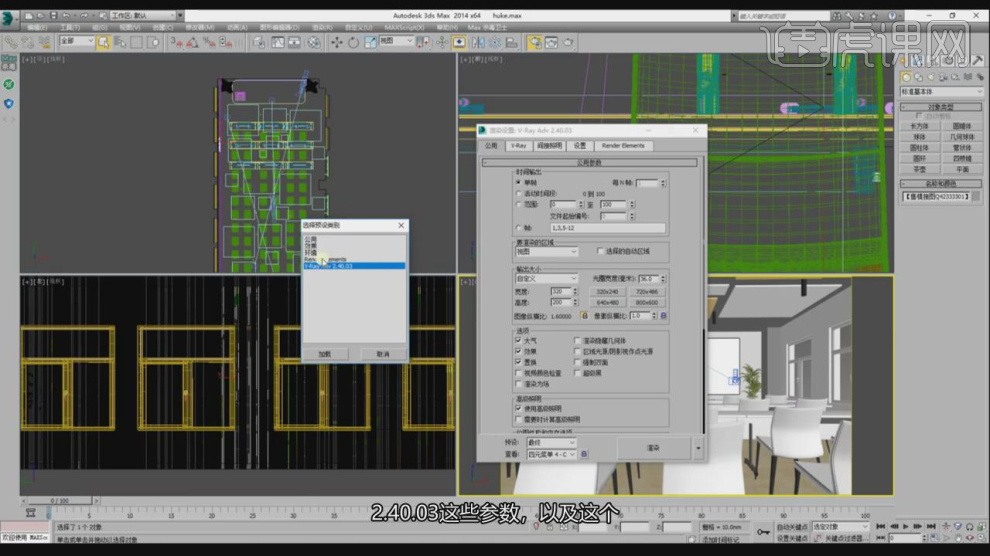
3、打开渲染器设置,调整渲染的尺寸和其他参数,如图所示。
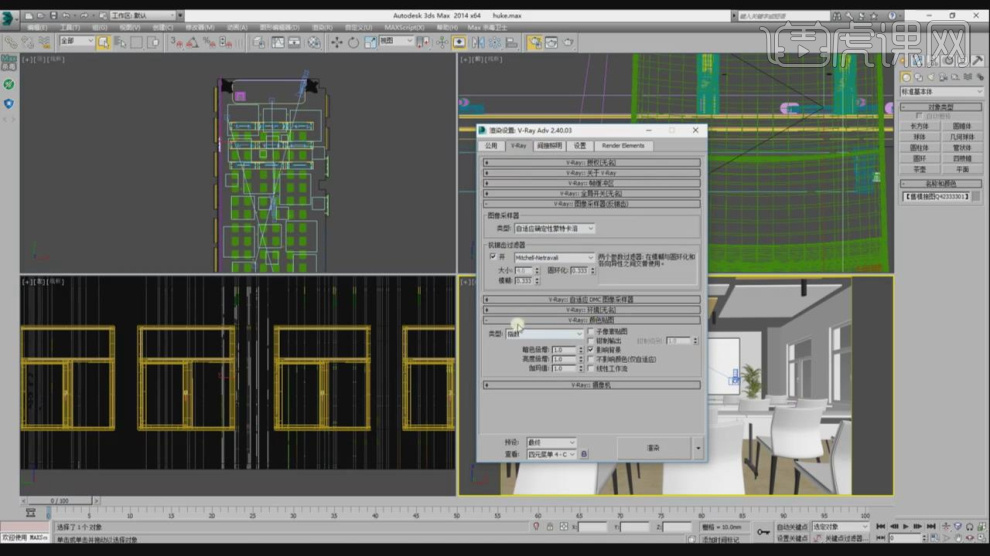
4、然后在【GI】选项中,调整他的预设,如图所示。
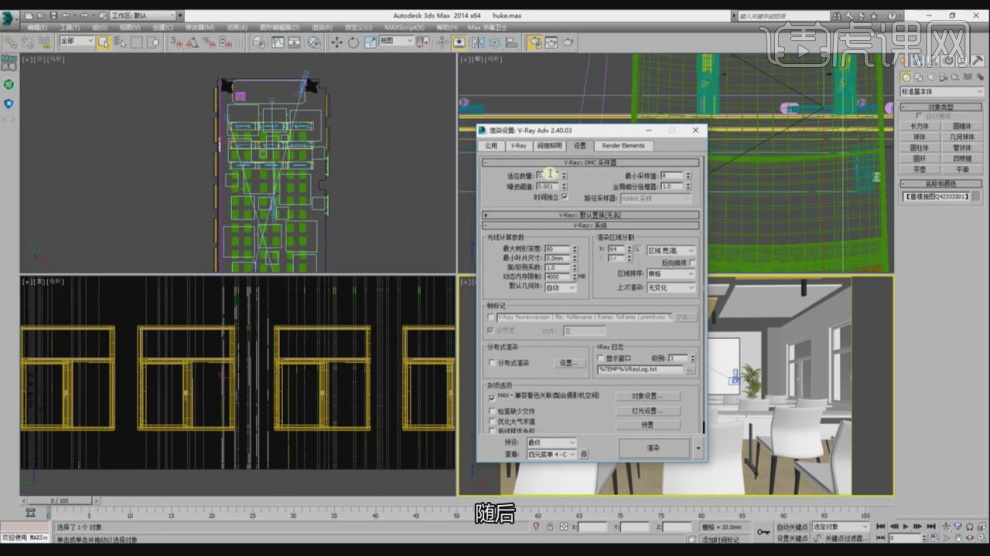
5、然后在vr渲染器的渲染元素中添加更多的通道,如图所示。
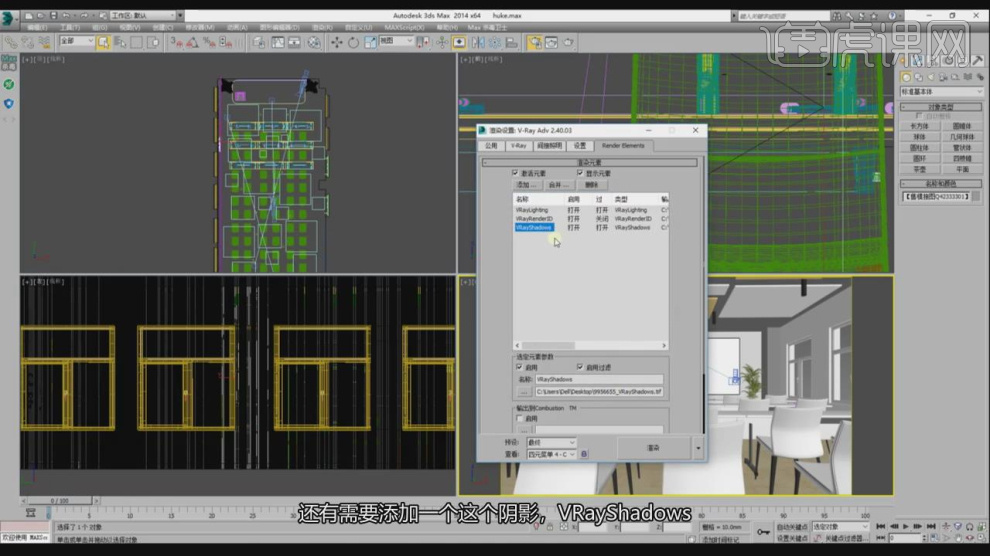
6、在【渲染】中找到【炫云】进行一个渲染,如图所示。
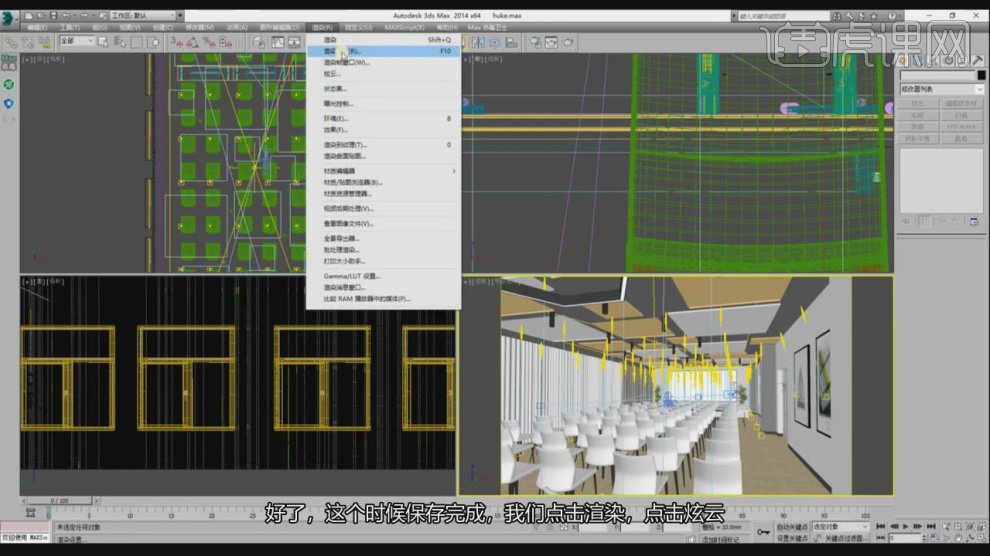
7、这里进行一个简单的设置就可以渲染了,如图所示。
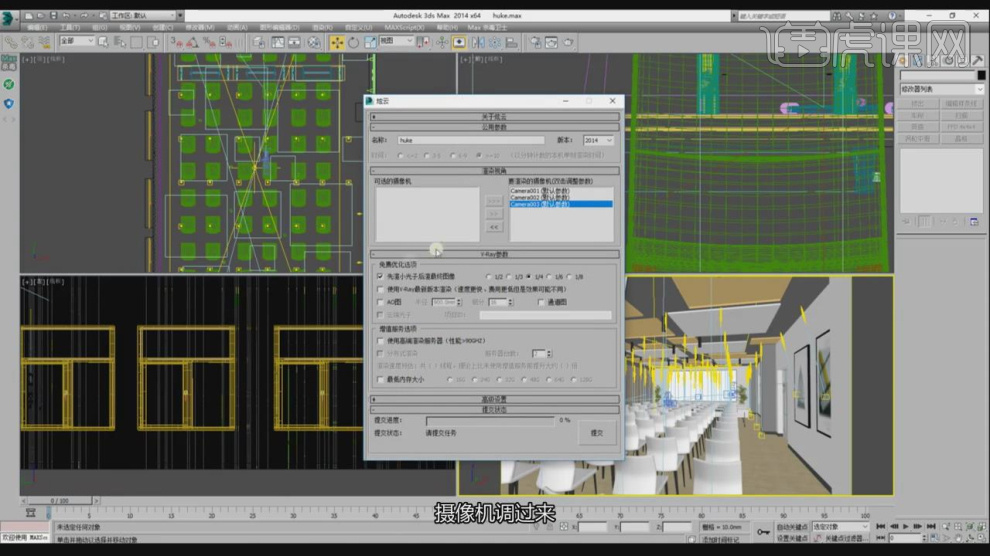
8、我们创建一个摄像机,调整摄像机的位置,如图所示。
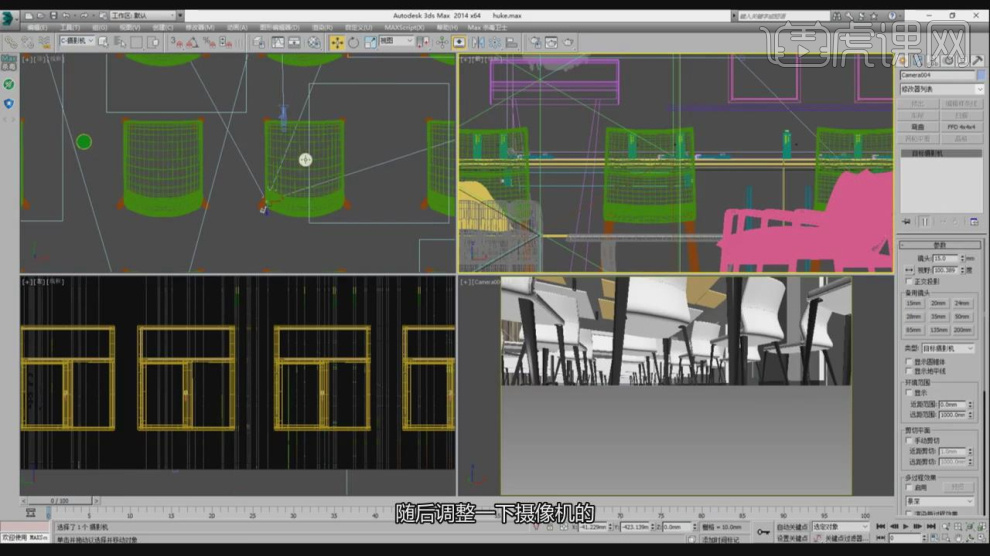
9、然后我们调整【镜头】的参数数值,如图所示。
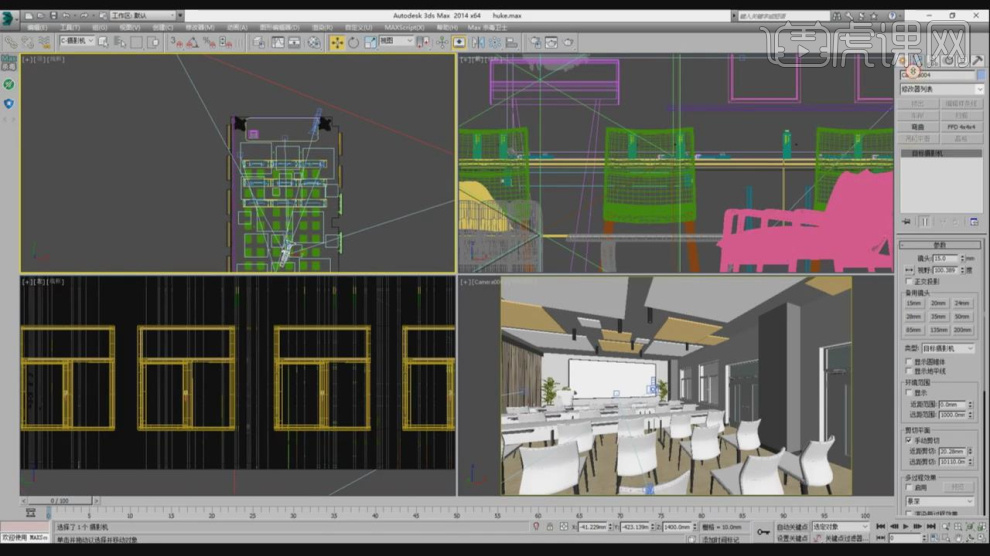
10、将他的分辨率调整为4000*2000,如图所示。

11、继续在渲染的类型调整为【球形】,如图所示。

12、渲染完成后,就是这样的,如图所示。
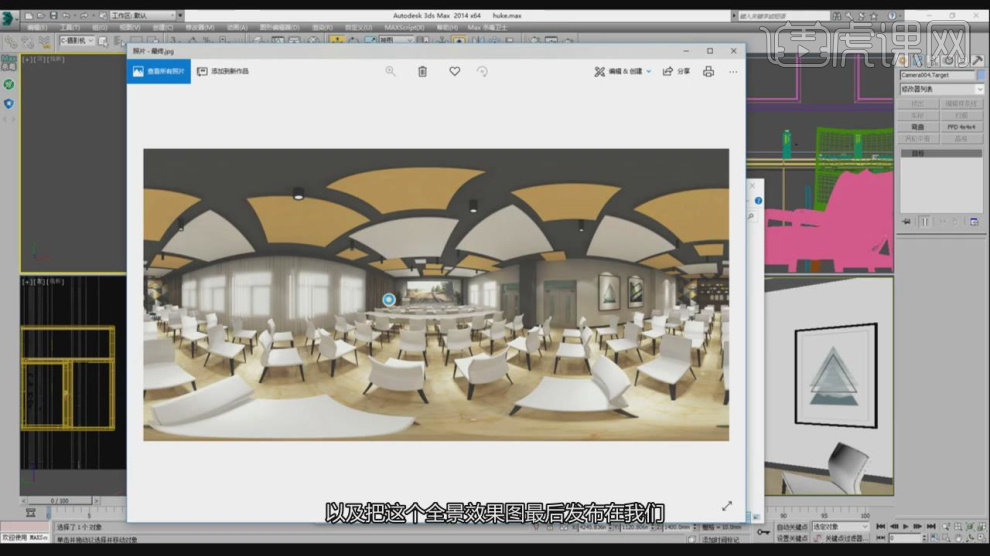
13、将制作好的效果图载入到PS中,然后在效果器中添加一个【色阶】效果,如图所示。

14、选择其他的通道,添加一个【色阶】效果,如图所示。

15、在材质ID通道中,我们选择部分的位置进行一个选择,如图所示。
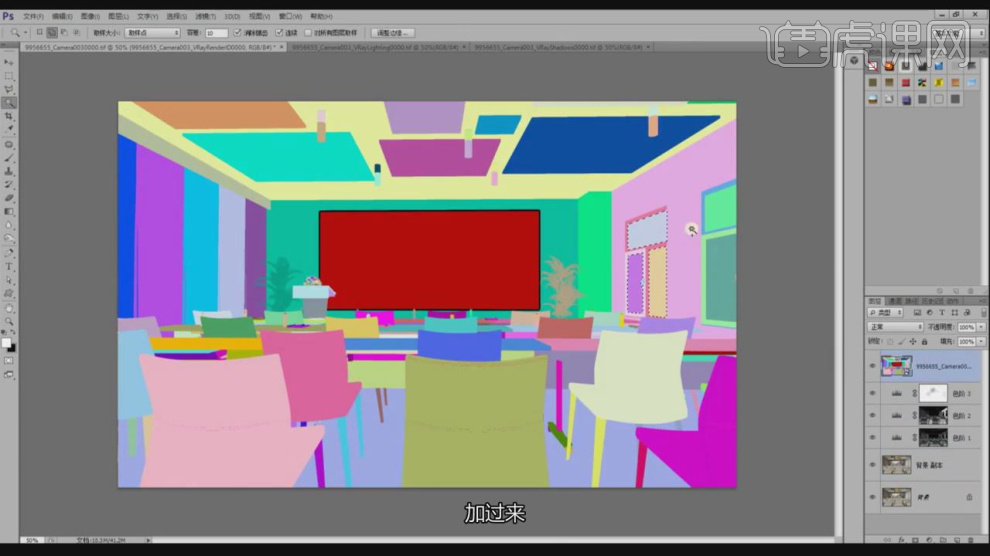
16、使用【套索】工具选择部分的区域,如图所示。

17、填充一个白色,并设置一个透明的渐变,如图所示。
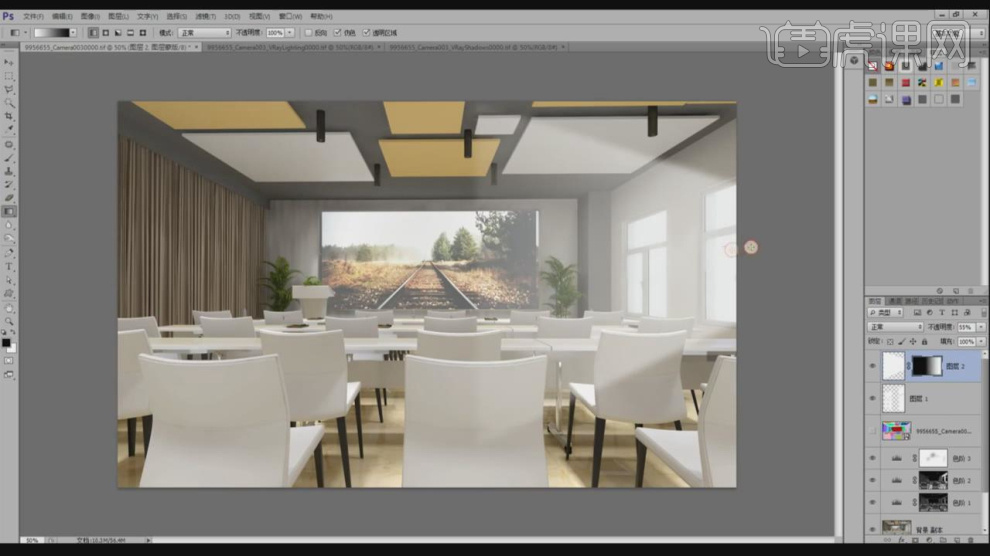
18、在效果器中添加一个【色彩平衡】效果,如图所示。

19、新建一个图层,设置一个渐变颜色,如图所示。
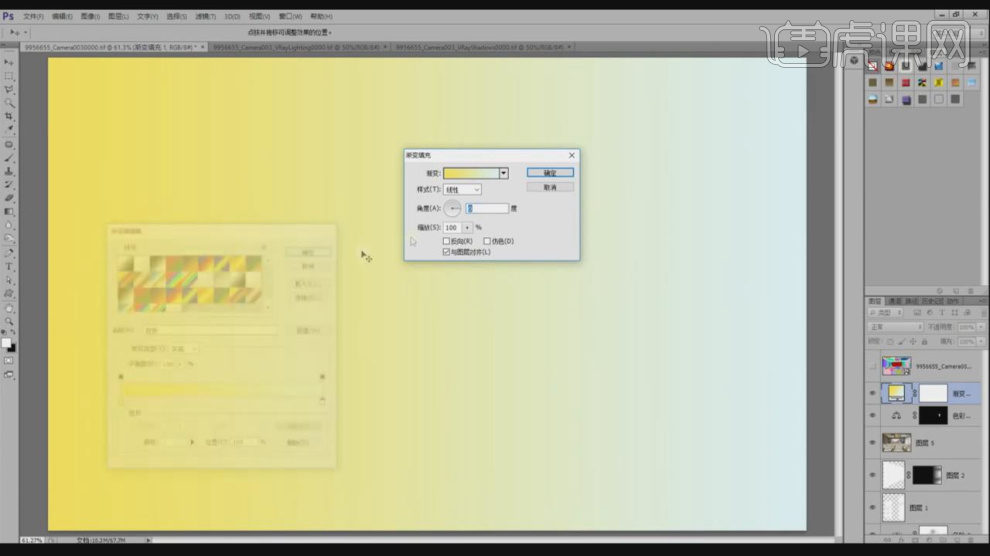
20、然后我们将他的模式调整为【柔光】模式,如图所示。

21、在效果器中添加一个【镜头校正】进行一个调整,如图所示。

22、最终效果。








